
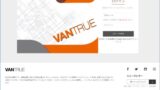
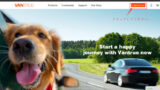
こんにちは!ドライブレコーダー専門家でLaBoon!!編集長の鈴木朝臣です。
VANTRUEの「N4 Pro」は、2023年向けのVANTRUEのフラッグシップモデル、WiFi対応3カメラドライブレコーダーですが、4Kの高解像度+3CH録画でナンバー認識精度も高く、ドアパンチ対策としても強力なのが特徴ですので、この製品による駐車監視を検討されている方も多いでしょう。
そこでこの記事では「N4 Pro」で駐車監視をされる方向けに、「N4 Pro」の駐車監視の仕組みと使い方について解説します。
「N4 Pro」の駐車監視モードの仕組み
一般的なドライブレコーダーの駐車監視モードは、コムテックの「ZDR045」のようにエンジンのON/OFFを電流の流れによって検知して、駐車監視モードへの出入りを行いますが、「N4 Pro」についても専用の3芯ケーブルを使用する事で、同様の動作を行います。

一方で外部電源と組み合わせて「N4 Pro」付属のシガーケーブルで常時給電した場合にも、以下のような条件で駐車監視モードの開始・終了を行います。
「N4 Pro」の駐車監視モードの録画方式は次のエンジンのON/OFFに連動する自動切り替えの4つのモードからの選択式となります。
なお、衝撃検知のみの録画モードは、衝撃を検知してから数秒後の本体起動となり、低ビットレートモードでは録画画質が落ちてしまいますのでおすすめしません。
※衝撃検知モードの待機中の消費電力は0.1~0.2W程度
また、動体検知については周囲の明るさなどの条件による不確実性が残ります。
従って駐車監視を行う際には原則としてタイムラプスでの運用をおすすめします。
駐車監視キャンセル後の待機電力
VANTRUEのドライブレコーダーは、駐車監視の設定をOFFにしてエンジンOFF、または手動でドラレコをシャットダウンした場合にも、微電流が流れる仕様です。
この微電流は0.1~0.2Wの待機電力消費しますので、24時間で2.4~4.8Wh、7日では16.8~33.6Whの電力を消費する計算です。(iZONEでカットオフした場合、0.01Wの待機電力になります)
※車のバッテリーの容量は300~600Wh程度
「N4 Pro」の駐車監視行う為に必要な手順
「N4 Pro」で外部バッテリーを使わずに駐車監視を行う場合には、こちらのOPの赤・黄・黒の駐車監視用3芯ケーブルが必要です。
このケーブルの
に接続する事で、駐車監視モードの設定で「オフ」以外のメニューを選択しておくと、エンジンOFFに連動して選択したモードに切り替わります。(オフの場合にはシャットダウン)

駐車監視用3芯ケーブルの取り付け方法
このケーブルにはこのように4種類のダブルヒューズが同梱されています。
このダブルヒューズのうち、自分の車に使われているヒューズと同じ形のものを選んで既存の常時電源ヒューズと差し替えますが、その際に車両側に挿さっていたヒューズはこのようにケーブルの下段スロットに挿し込みます。
なお、付属のケーブルのダブルヒューズをスロットに挿しこむ際には、必ずスロットの電流の流れを確認し、このような向きで取り付けます。
スロット電極のIN側(+)が「N4 Pro」に繋ぐケーブルが生えてない方です。
この挿し方とする事で、車両側の電装品に流れる電流はもともと車に使われていたヒューズに流れ、「N4 Pro」に使われる電流はケーブル付属のヒューズを流れて「N4 Pro」に向かいます。
もし、このヒューズの向きを間違えて、スロットのIN側(+)にケーブルがある方を挿してしまった場合にはこのような電流の流れになります。
もともと車両に挿さっていたヒューズに、一旦全ての電流が流れてからその後に車両側と「N4 Pro」のヒューズに分岐しますので、もともと車両に挿さっていたヒューズが切れ易くなりますのでくれぐれもヒューズの向きには注意しましょう。
アクセサリーヒューズに繋ぐ黄色のACC線は、何故かミニ平型のヒューズが付いていますが、容量が分かりません。
従って切断してギボシ処理を行い、エーモンなどの市販のヒューズケーブルを使用する方法を推奨します。
タイムラプスモードによる駐車監視の運用手順
タイムラプスモードによる駐車監視を行う場合には、駐車監視の設定から「タイムラプス録画」、1fps/5fps/10fps/15fpsのフレームレートを選択します。
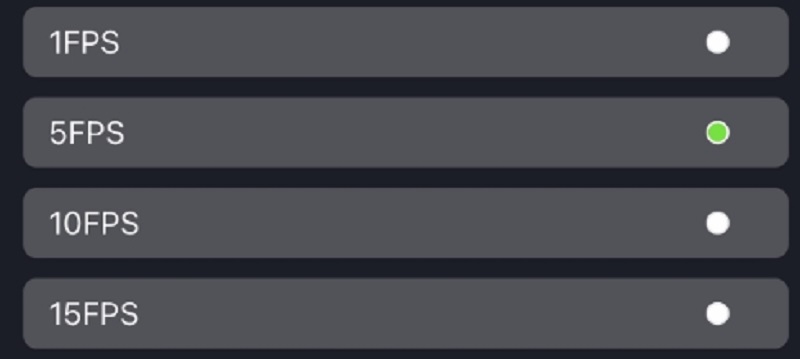
録画データのサイズは、それぞれ以下の通りとなります。
25%はイベント録画用に割り当てられているようなので、5fpsのタイムラプスモードで256GBのカードに録画をする場合には33時間、512GBであれば66時間分のデータが保存できる計算です。
一度モードを選択しておくと以降は5分間の無振動を検知した事で、エンジンがOFFになったと判断し、自動でこのタイムラプスモードに切り替わるようになります。
または、手動で強制的に駐車監視モードを起動させる場合には筐体下側面のマイボタンを長押しします。
駐車監視モードに切り替わると一定時間ディスプレイにアイコンが表示され、その後にディスプレが消え、緑のLEDは点滅状態を維持します。
駐車監視モード中には、衝撃検知によるイベント録画は行いませんが、ドアの開閉程度の振動を検知すると、常時録画に戻り、5分間は常時録画を継続します。
駐車監視データ、常時録画データとも、こちらのNORMALフォルダに保存されますが…

駐車監視ファイルはファイル名の最後に「P」、常時録画ファイルは「N」と表示されますので、異常があった際の動画の確認は比較的容易ではないかと思います。
タイムラプスモードで録画を行う場合には、1fpsは1秒に1コマ撮影、5fpsは5コマ撮影したものを1秒28コマの28fpsの動画として保存します。
従って動画再生時には1fpsは28倍速、5fpsは5倍速の映像として再生されます。
通常の場合、車に乗り込む際のドアの開閉で駐車監視モードは解除されますが、万が一解除されなくても、エンジンを掛けて車を動かすと一定時間で走行時の常時録画モードに戻ります。
※手動で強制的に駐車監視モードを解除するには、筐体下側面の左のボタンを短押しします。
駐車監視をせず、ドラレコを強制シャットダウンさせる場合の操作
駐車監視の設定をONにしてある場合には、外出先などでエンジンをOFFにすると自動で駐車監視モードに入りますので便利ですが、自宅駐車場で駐車監視をしない場合にはエンジンをOFFにする前後に電源ボタンを長押しする事で、駐車監視をキャンセルしてドラレコをシャットダウンする事が出来ます。
※3芯ケーブルを使用している場合、駐車監視モードの設定をOFFにしておけば、エンジンのOFFに合わせて電源が落ちますが、これは電源ボタンの長押し以上に面倒です。
※駐車監視キャンセル後の待機電力
VANTRUEのドライブレコーダーは、駐車監視の設定をOFFにしてエンジンOFF、または手動でドラレコをシャットダウンした場合にも、微電流が流れる仕様です。
この微電流は0.1~0.2Wの待機電力消費しますので、24時間で2.4~4.8Wh、7日では16.8~33.6Whの電力を消費する計算です。(iZONEでカットオフした場合、0.01Wの待機電力になります)
※車のバッテリーの容量は300~600Wh程度
このボタンを押し忘れると自宅駐車場でも延々と駐車監視を行い、無駄にバッテリーを傷める事になります。
その都度電源ボタンでの操作が面倒だ、という方には、こちらの「iZONE」との併用がおすすめです。
「iZONE」に自宅などの駐車監視が必要ない場所を登録しておくと、「N4 Pro」の駐車監視の設定がONであっても、その場所ではエンジンをOFFにすると自動的に電源が落ちるようになります。

各モードでのmicroSDカードへの保存データサイズ
microSDカードは最大で512GBまでがサポートされていますが、手持ちのこちらの512GBカードでは1時間以上の録画と再生に異常は見られませんでした。
※データサイズが4K相当以上なので4K対応のU3規格でないとエラーが出る可能性があります。
※おすすめは5fps、録画データサイズは1分当たり77MB、1時間当たり4.6GB程度となります。
25%はイベント録画用に割り当てられているようなので、5fpsのタイムラプスモードで256GBのカードに録画をする場合には33時間、512GBであれば66時間分のデータが保存できる計算です。
※データーサイズはファームアップデートごとに変更される事もあり得ます。
駐車監視の消費電力
「N4 Pro」のタイムラプスモードでの消費電力の計測結果はこちらの通りでした。
外部電源を使用した駐車監視
上述の消費電力から、ドラレコ専用の急速充電バッテリー「iCELL」ではこちらのような駆動時間の予測となります。(タイムラプスモードの7.5Wでシミュレーション)
| 型番 | B6A | B12A |
|---|---|---|
| 容量 | 76Wh | 153Wh |
| 駆動時間 | 9時間 | 18時間 |
| 満充電 | 50分 | 100分 |
iCELLと「N4 Pro」との取り付け方法は本来はこちらの3芯ケーブルパターンが該当します。
3芯ケーブルを使用しない方法での接続方法
3芯ケーブルを使用しない場合、この図のようにエーモンのシガーソケットと「N4 Pro」付属のシガープラグケーブルを組み合わせて接続します。
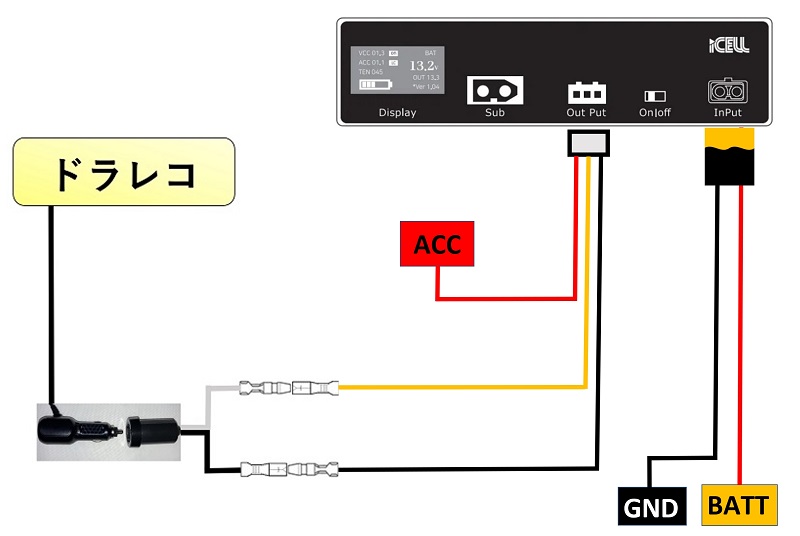
3芯ケーブルを使用する方法での接続方法
VANTRUEの駐車監視用OPの3芯ケーブルを使用する場合には、こちらの接続方法となります。
※ヒューズボックスからのACC電源の取り出しは、VANTRUEのOP3芯ケーブルに付属するダブルヒューズケーブルを使用します。
※VANTRUEのOP3芯ケーブルは、一般的な配線の配色とは異なり、以下の色となっています。
iZONEとの接続方法
「iZONE」との接続の際には以下のようにVANTRUEの駐車監視用OPの3芯ケーブルを使用します。(外部電源なしの場合)
※ヒューズボックスからのBATT電源の取り出しは、VANTRUEのOP3芯ケーブルに付属するダブルヒューズケーブルを使用します。
※ヒューズボックスからのACC電源の取り出しは、車種ごとに異なる、エーモンなどの汎用ヒューズ電源取り出しケーブルを使用します。
※VANTRUEのOP3芯ケーブルは、一般的な配線の配色とは異なり、以下の色となっています。
①「iZONE」本体
②「N4 Pro」本体
③VANTRUEの駐車監視用OPの3芯ケーブル
④車種に応じたACC電源取り出しヒューズケーブル
⑤1A以上の管ヒューズ
⑥5A以上の管ヒューズ
「iCELL」、「iZONE」との組合せ
「iCELL」、「iZONE」との組み合わせの場合には、「iCELL」のみの場合と同様に「N4 Pro」付属のシガーケーブルと、エーモンのシガーソケットを組み合わせる方法、VANTRUEの駐車監視用OPの3芯ケーブルのいずれも可能です。
3芯ケーブルを使用しない方法での接続方法
3芯ケーブルを使用場合、この図のようにエーモンのシガーソケットと「N4 Pro」付属のシガープラグケーブルを組み合わせて接続します。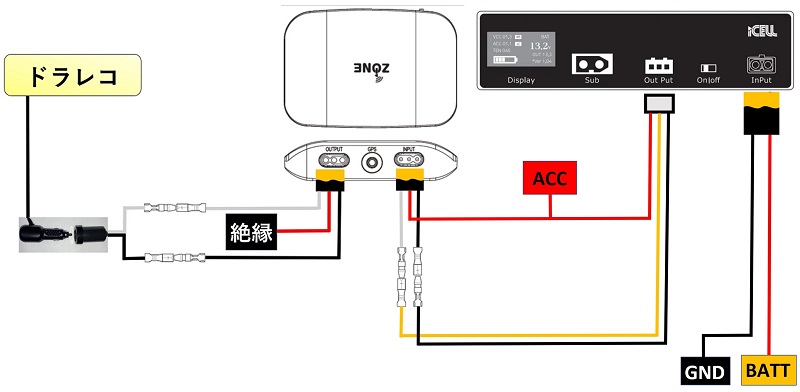
3芯ケーブルを使用する方法での接続方法
VANTRUEの駐車監視用OPの3芯ケーブルを使用する場合には、こちらの接続方法となります。
※ヒューズボックスからのACC電源の取り出しは、VANTRUEのOP3芯ケーブルに付属するダブルヒューズケーブルを使用します。
※VANTRUEのOP3芯ケーブルは、一般的な配線の配色とは異なり、以下の色となっています。
①「iCELL」本体
②「iZONE」本体
③「N4 Pro」本体
④VANTRUEの駐車監視用OPの3芯ケーブル
⑤ACC用Y字ギボシケーブル
⑥1A以上の管ヒューズ
⑦5A以上の管ヒューズ
その他懸念点
「N4 Pro」は「N5」同様に過去の同社製品と比べると、明らかに発熱量が大きく、駐車監視中に熱暴走防止の為のシャットダウン保護が働く可能性が高くなりそうな気がします。
そのような場合、タイムラプスであればフレームレートを落とすなどの対策が有効ですが、この発熱量だと1fpsのタイムラプスモードでも夏場は厳しいかも言しれません。(未検証)

まとめ
以上、「N4 Pro」の駐車監視モードの使い方、取り付け・設定方法について解説しました。
「N4 Pro」のレビュー本編についてはこちらの記事をご参照下さい。





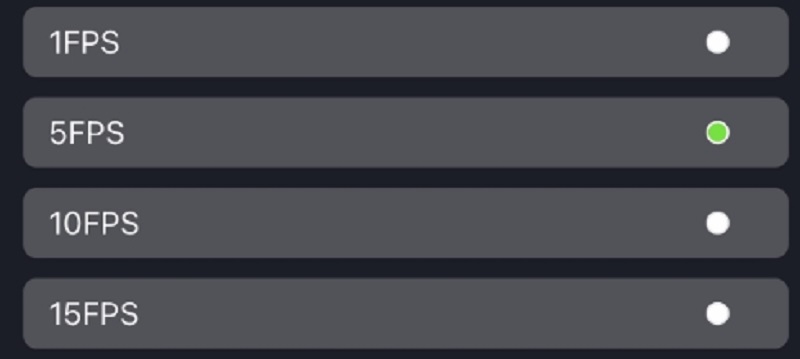
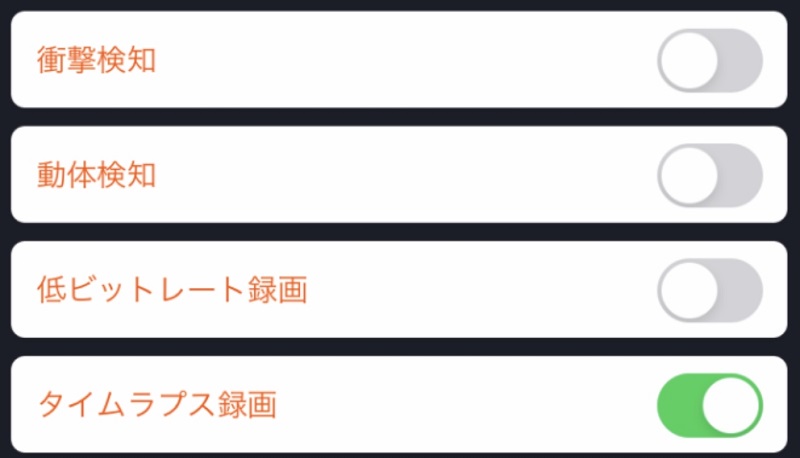
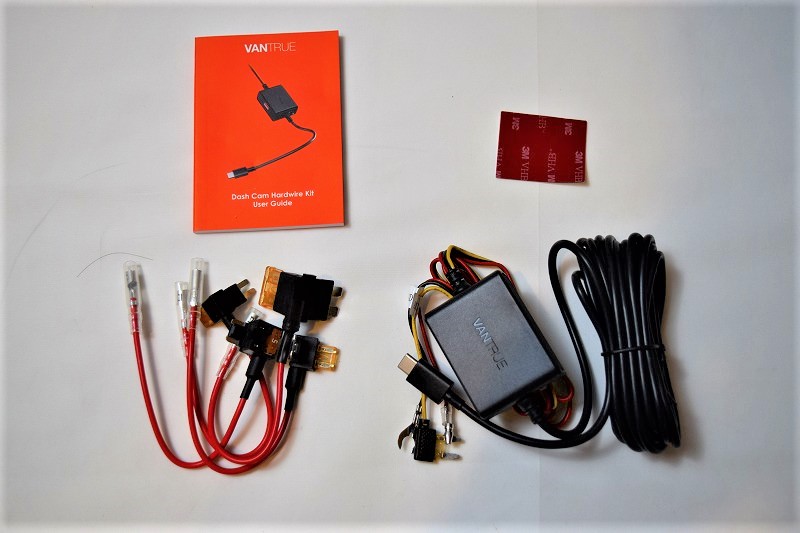








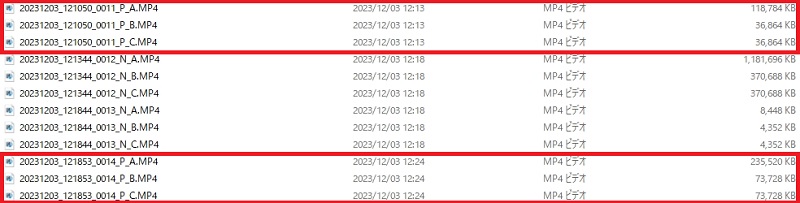







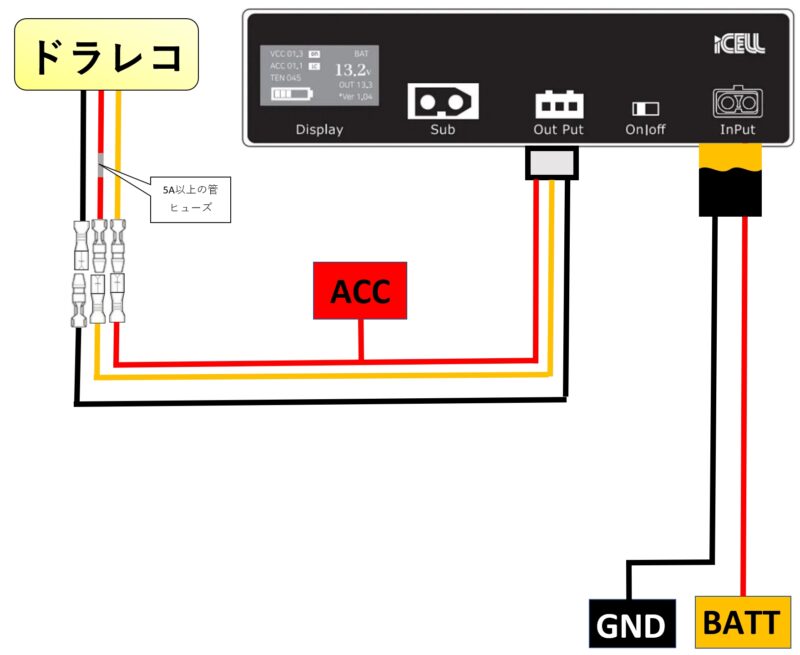
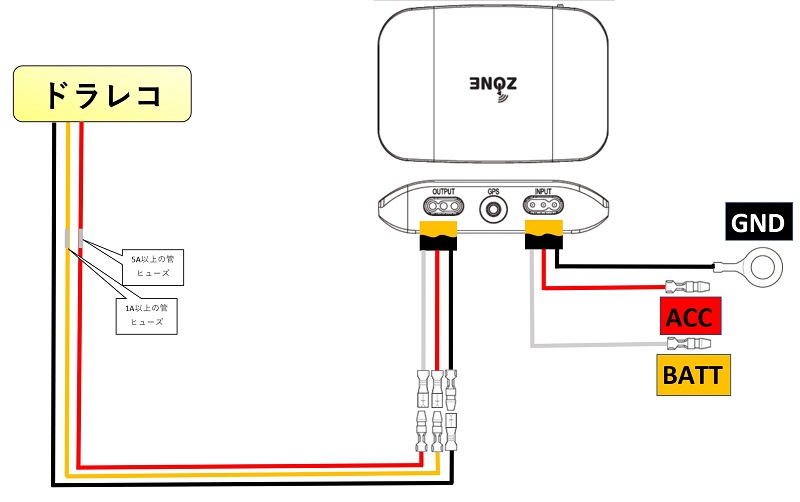


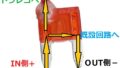





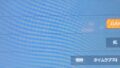
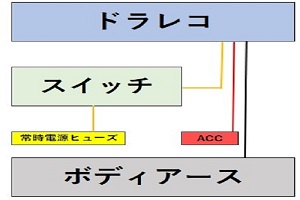











コメント
現在、メーカーOPのドラレコなので駐車監視が衝撃時のみなので、ユピテルZQ-25とiCELL B12Aの使い、駐車時タイムラプスではなく常時録画モードで使用しています。30時間以上の駐車監視が問題なくできているのですが、デメリットとして、128GBのSDカードだと録画記録がスマートフォンにスムーズに転送できず頻繁にエラーになるのと、ドアパン対策には見れる範囲が狭いところです。
鈴木さんのYouTubeとサイトを拝見し、N4 ProまたはN5に買い換えを検討しているのですが、タイムラプスではなく駐車時、常時録画をしたいのですが、「N4 ProはN5同様に過去の同社製品と比べると、明らかに発熱量が大きく、駐車監視中に熱暴走防止の為のシャットダウン保護が働く可能性が高くなりそうな気がします。」との事が書かれていましたので、ご意見を聞かせて頂きたく宜しくお願いいたします。
N4時代にはタイムラプスモードでも発熱によるシャットダウンの報告があったようですので、N4 Pro とN5の常時録画はやめた方が良いですよ。
N4 ProをiCELLに繋ぐ場合、上記に図解している「3芯ケーブルを使用する方法での接続方法」通りに接続すればアクセサリー信号がOFFになると、予め設定しておいた駐車監視モードに入るのですか?
ちなみに車両はEVなのですが、どうも見ていると車両の電源を落としても駐車監視モードにならないで、常時録画をしているみたいなので、もし分かるようでしたらおしえていただけると助かります。
ikeepサポート代行として回答致します。
>N4 ProをiCELLに繋ぐ場合、上記に図解している「3芯ケーブルを使用する方法での接続方法」通りに接続すればアクセサリー信号がOFFになると、予め設定しておいた駐車監視モードに入るのですか?
その通りです。
3芯ケーブルを使用した場合、ドラレコへのACC信号は、iCELLからではなく車両のアクセサリーヒューズから供給されます。
EVシステムをオフにしても駐車監視モードに入らず、常時録画を継続しているようなら、N4 Proに入力しているACC信号が、実は常時電源ヒューズから取られている可能性が高いです。
EVシステムオフ時のN4 Proの黄線(ACC)、赤線(BATT)の電圧を測定すれば、一発で原因を特定可能ですよ。
※車種によってはEVシステムをオフにしても、ACC信号が一定時間途切れない事もありますが、個別の車種の状況についてはこちらでは把握しておりません。